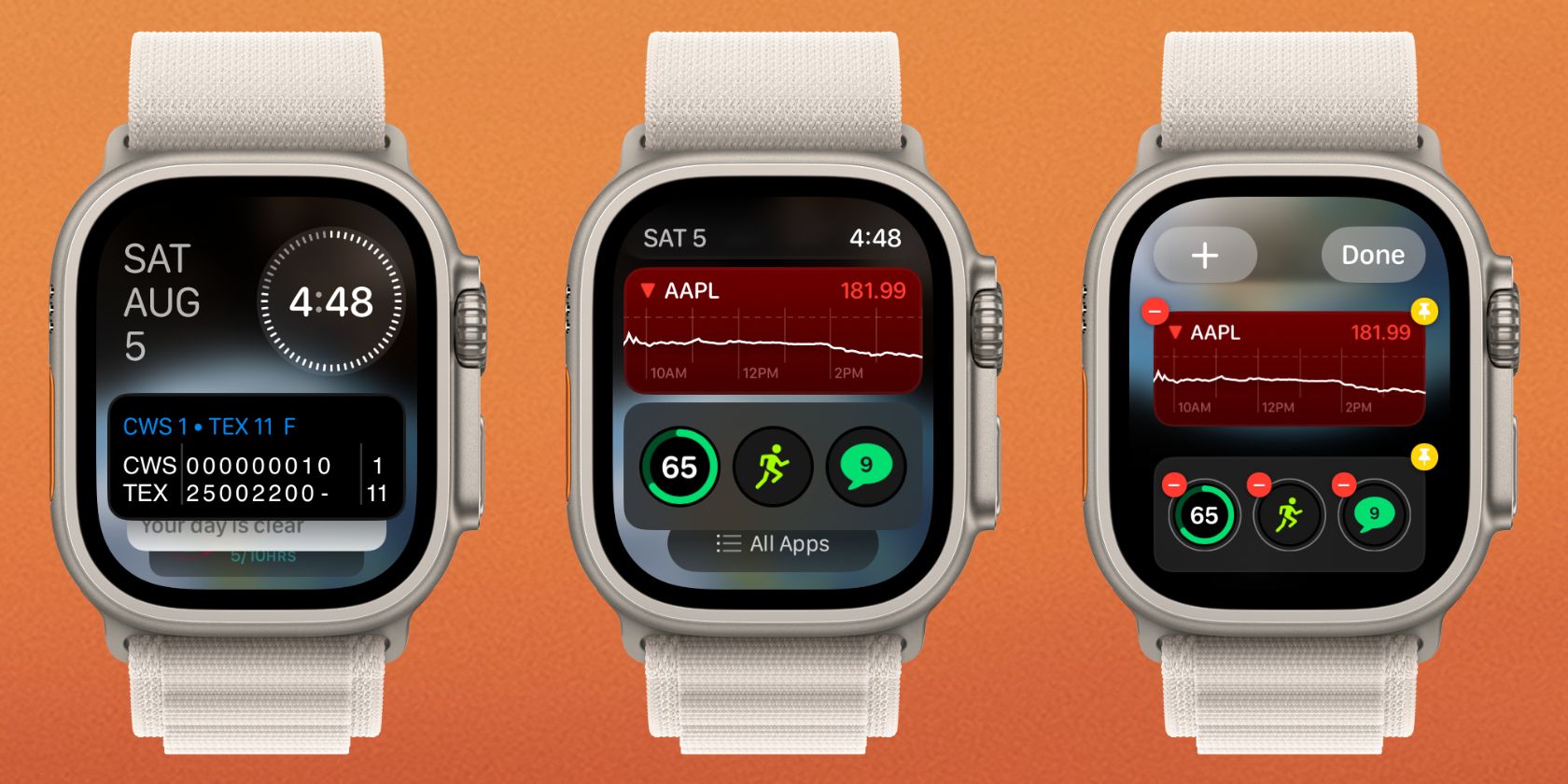مهم نیست از چه صفحه ساعتی استفاده می کنید، Smart Stack به شما امکان دسترسی سریع به اطلاعات مهم را می دهد.
ویجت ها بخشی از آیفون، آیپد و حتی مک هستند. و با شروع watchOS 10، اطلاعات سریع به Apple Watch در Smart Stack میرود.
در اینجا چیزی است که باید بدانید که چگونه می توانید از ویجت ها استفاده کنید و Smart Stack را برای نمایش اطلاعات مورد نظر خود سفارشی کنید.
پشته هوشمند اپل واچ چیست؟
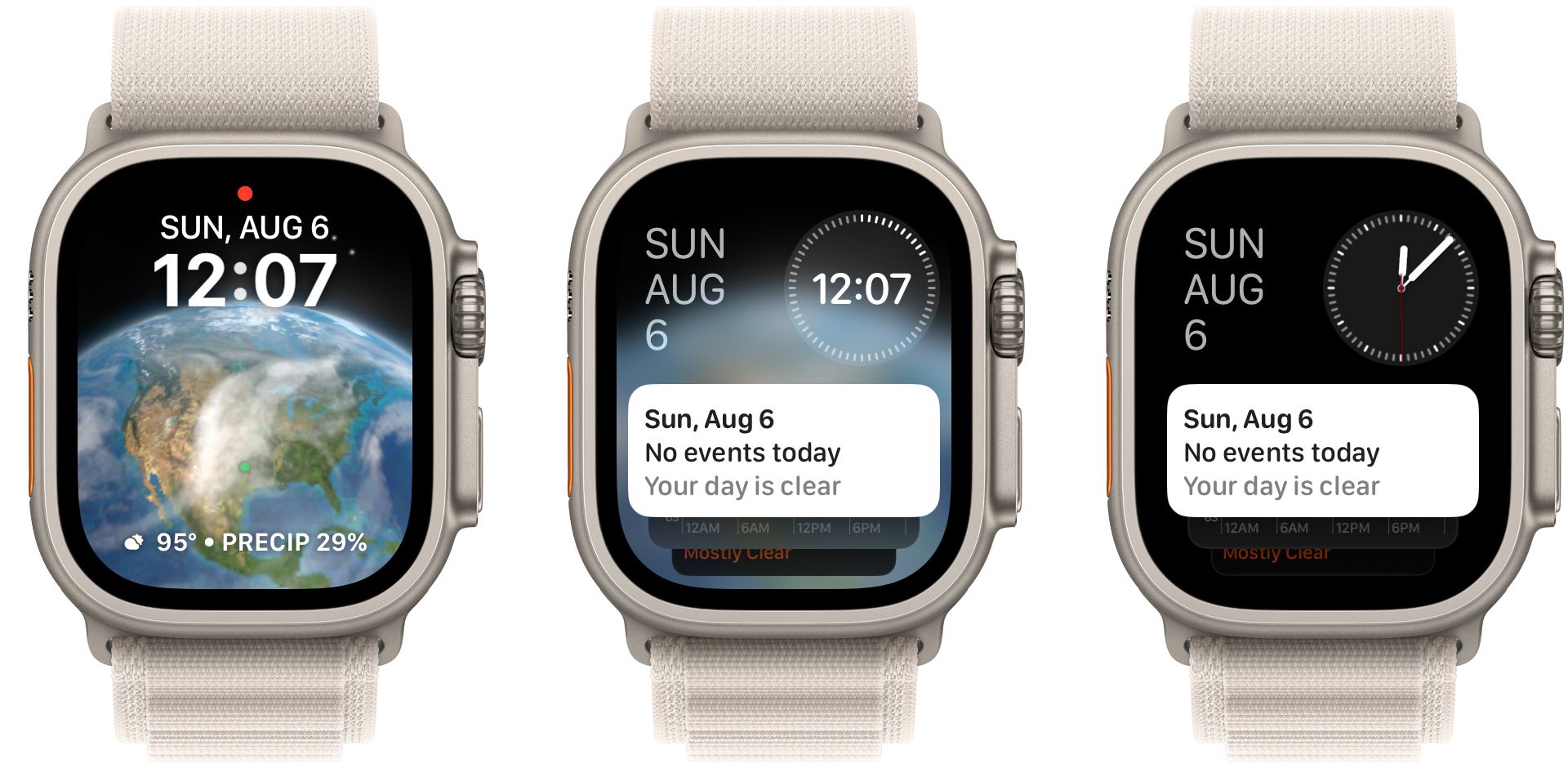
Smart Stack یکی از بهترین ویژگیهای watchOS 10 است. اپل طیف گستردهای از صفحههای ساعت مختلف را ارائه میکند، از ساده و مینیمالیستی گرفته تا موارد متراکمتر با تعداد زیادی نقاط برای پیچیدگیها.
اما Smart Stack دسترسی سریع به اطلاعات مهم را برای همه چهره ها فراهم می کند.
از دو طریق می توانید به Smart Stack دسترسی داشته باشید. ابتدا می توانید Digital Crown را بچرخانید. از طرف دیگر، فقط کافی است از هر صفحه ساعتی به سمت بالا بکشید.
این یک تغییر بزرگ نسبت به نسخه های قبلی watchOS است. برای دسترسی به مرکز کنترل، اکنون باید به جای کشیدن انگشت از صفحه ساعت به بالا، یک بار دکمه کناری را فشار دهید.
برای شروع، تاریخ و زمان فعلی را خواهید دید. اگر ساعت دیجیتالی را نشان میدهد، ساعت دیجیتالی میشود. صفحه ساعت آنالوگ یک ساعت آنالوگ را نشان می دهد. آن بخش قابل تنظیم نیست.
در زیر آن Smart Stack از ابزارک ها شروع می شود. ویجتها بسته به موقعیت سازگار خواهند شد. برای مثال، ویجت Weather پیشبینی را در ابتدای روز نشان میدهد یا هنگام سفر، کارت پرواز را در Wallet خواهید دید. اگر در حال پخش موسیقی هستید، آن ویجت در بالای Smart Stack در دسترس خواهد بود.
در کنار ویجتهای برنامههای سهام اپل، گزینههایی از تعدادی از برنامههای شخص ثالث عالی نیز وجود دارد.
استفاده از ابزارک ها در پشته هوشمند
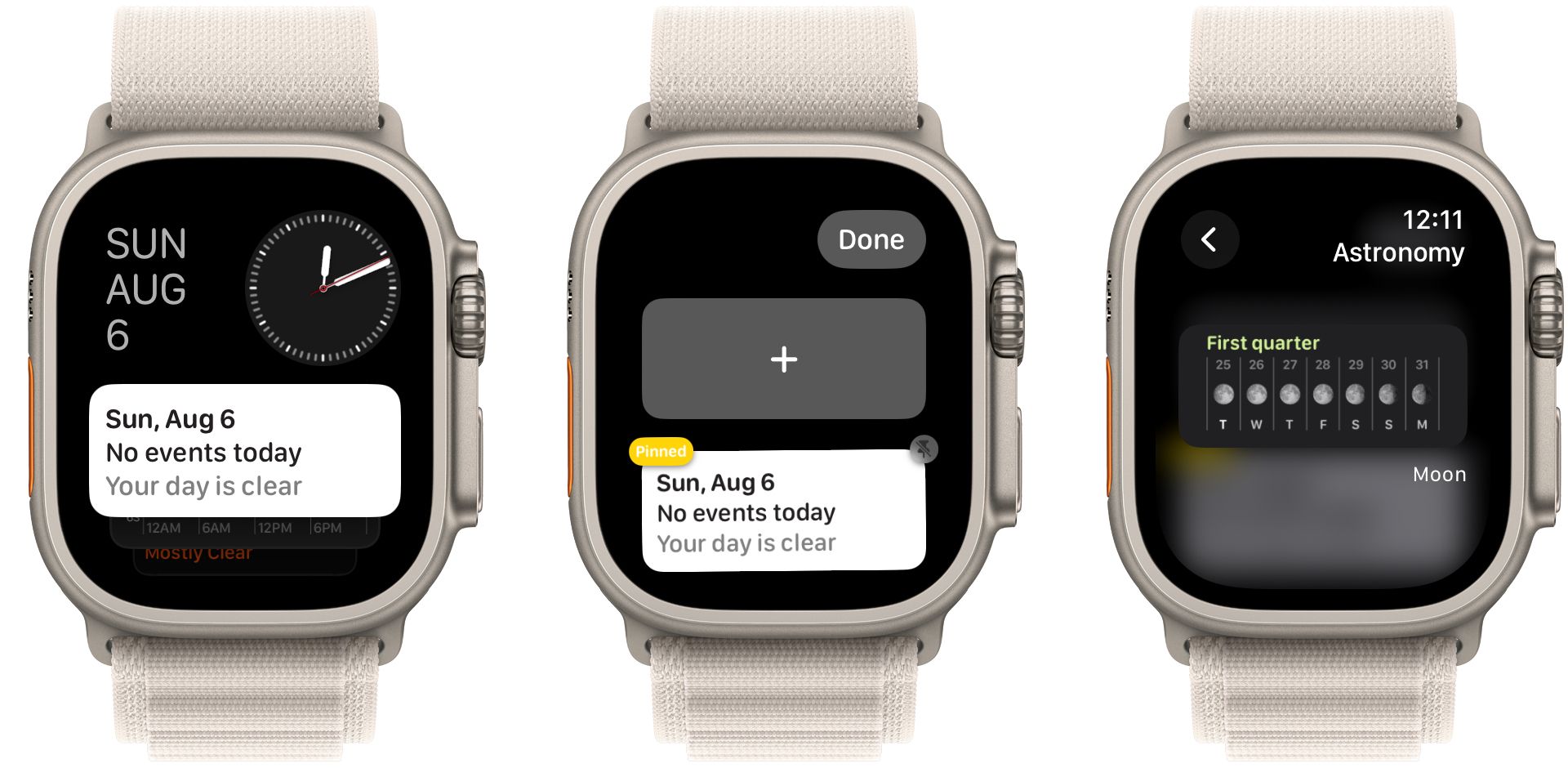
میتوانید کل Smart Stack را با پیمایش با Digital Crown یا روی صفحه ببینید.
بعد از ابزارک ها یک بخش راه انداز است که در آن با انتخاب پیچیدگی مربوطه به سرعت به سه برنامه راه اندازی می کنید. میانبری برای دیدن همه برنامه های شما در پایین صفحه ویجت قرار دارد. فقط همه برنامه ها را انتخاب کنید. اگر از نمای شبکه ای برنامه ها خوشتان نمی آید، می توانید به راحتی در اپل واچ خود به نمای فهرست تغییر دهید.
برای شروع سفارشی کردن، هر ویجتی را طولانی فشار دهید. سپس صفحه با یک ویجت خالی با علامت + در بالای صفحه تغییر می کند. هر یک از ویجت های موجود یک نماد پین در سمت راست و یک نماد – در سمت چپ دارند.
اگر می خواهید ویجت جدیدی اضافه کنید، ویجت خالی را با علامت + فشار دهید. صفحه بعدی لیستی از ویجت ها و برنامه هایی را که ویجت هایی را برای Smart Stack ارائه می کنند به شما نشان می دهد. ویجت هایی را که می خواهید اضافه کنید انتخاب کنید.
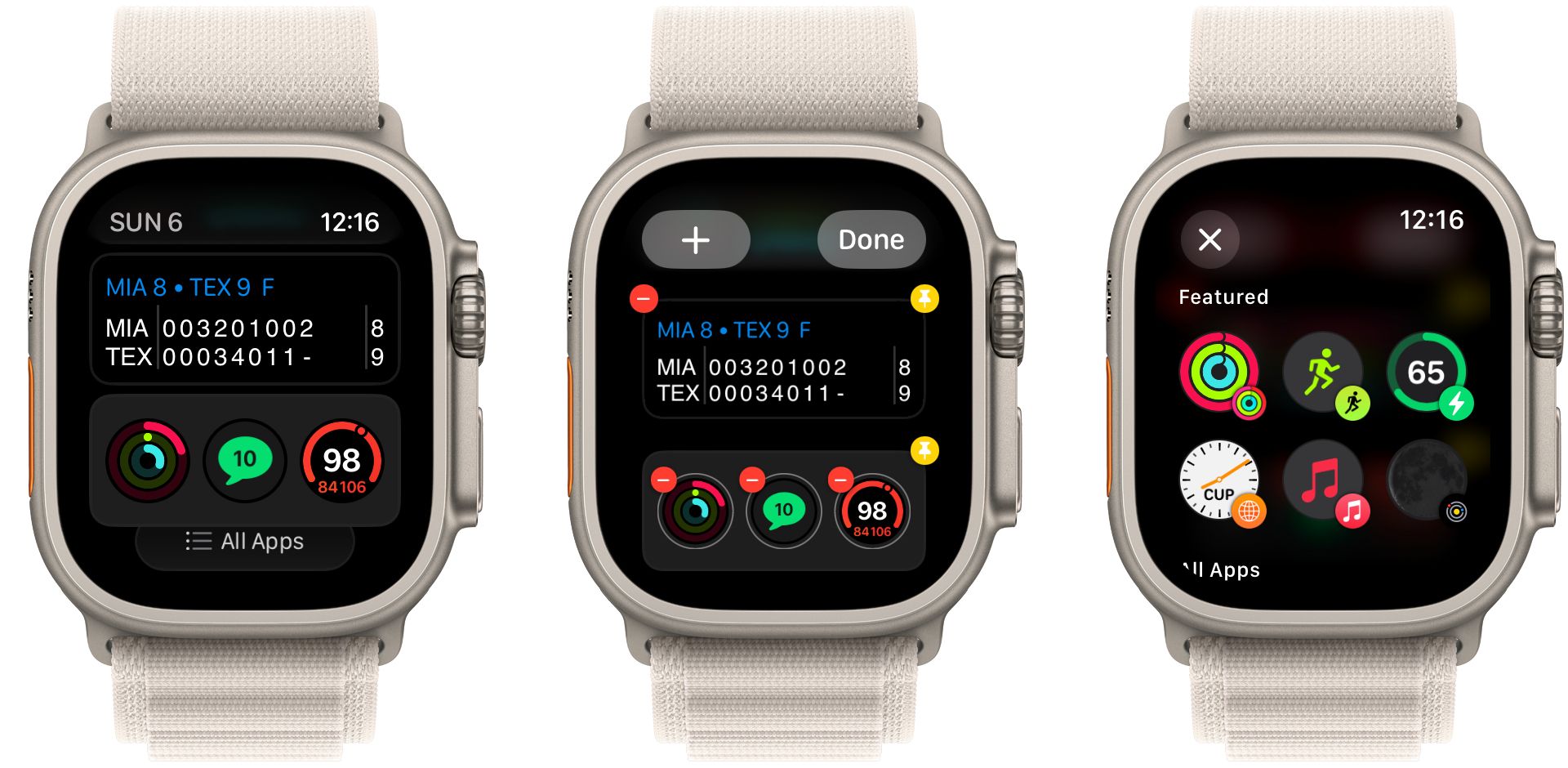
هر زمان که می خواهید یک ویجت را حذف کنید، علامت – را انتخاب کنید. با انتخاب نماد پین، ویجت در بالای Smart Stack قرار می گیرد. این تنها راه برای سفارشی کردن ترتیب ویجت ها است. درست مانند هر عارضه دیگری، انتخاب ویجت برنامه مربوطه را در اپل واچ شما باز می کند.
همچنین میتوانید با فشار طولانی، راهانداز برنامه را سفارشی کنید. درست مانند ویجت ها، لیستی از عوارض کوچک موجود را برای قرار دادن در لانچر مشاهده خواهید کرد. یک عارضه را با علامت – حذف کنید. برای دسترسی سریع، لانچر را می توان با نماد پین به بالای Smart Stack نیز پین کرد. لانچر می تواند از 1 تا 3 پیچیدگی برای دسترسی سریع به برنامه ها را در خود جای دهد.
به ابزارک های اپل واچ خوش آمدید
مهم نیست از چه صفحه ساعتی استفاده میکنید، پشته هوشمند اپل واچ و ویجتها تنها با یک چرخش سریع Digital Crown، دسترسی به انبوهی از اطلاعات را فراهم میکنند.
سفارشی کردن Smart Stack با ویجتهای برنامههایی که قبلاً میشناسید و در Apple Watch از آن لذت میبرید، آسان است.